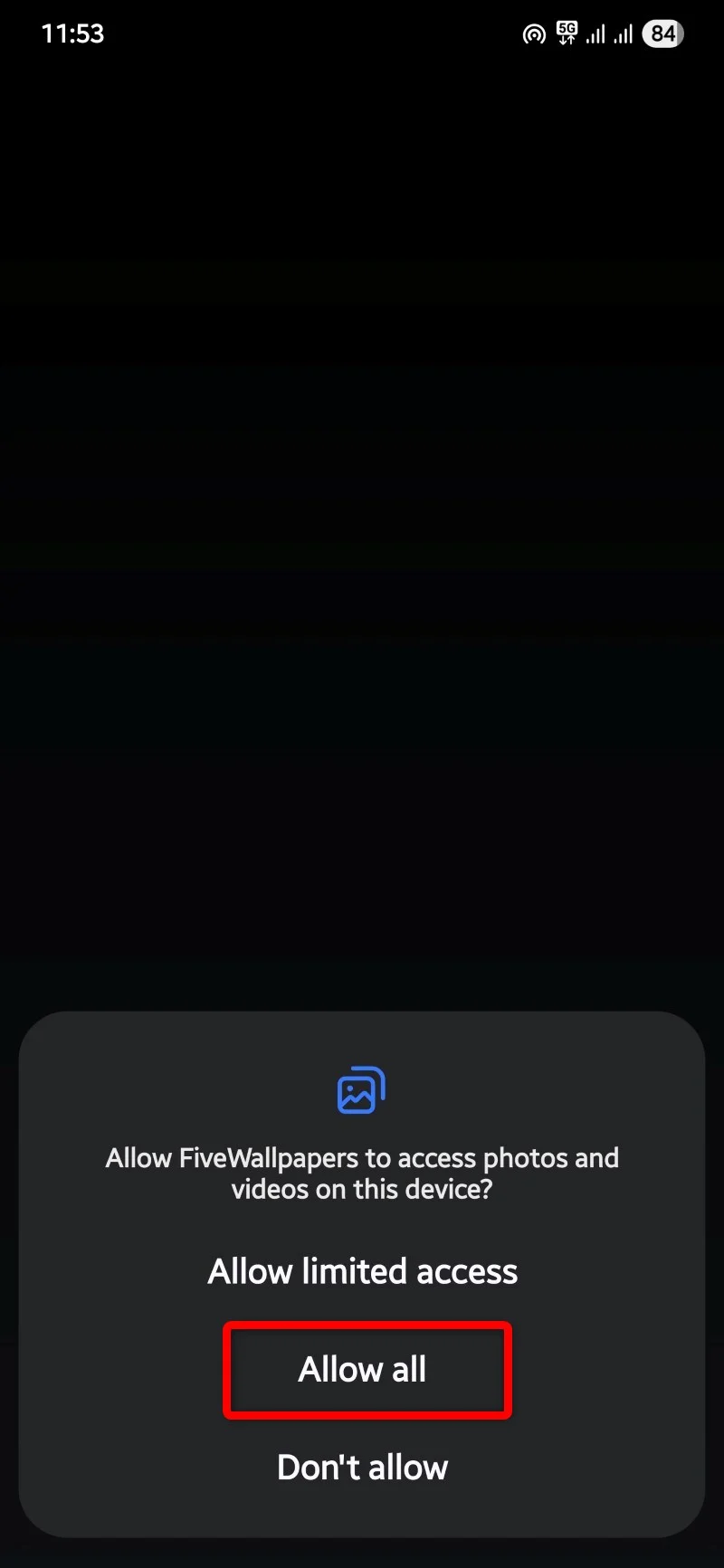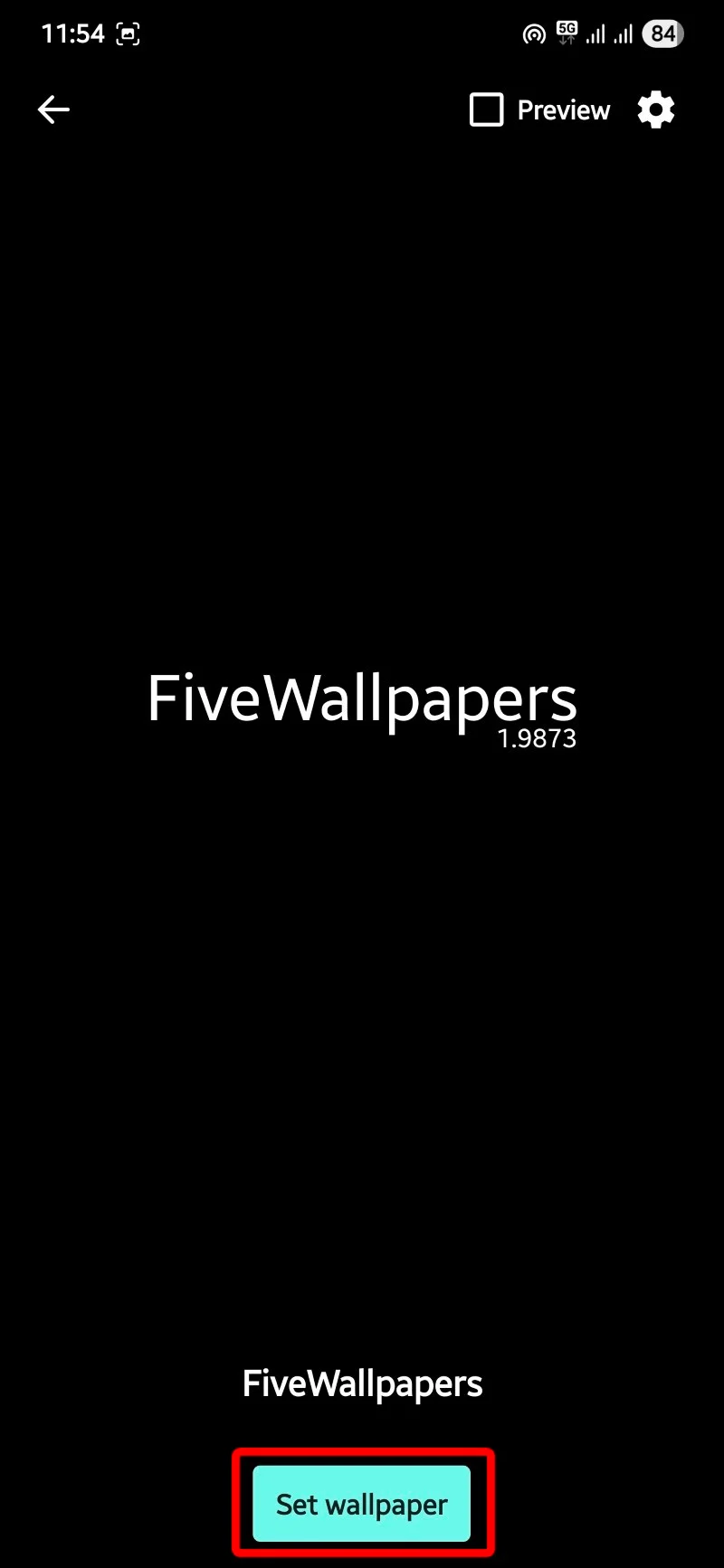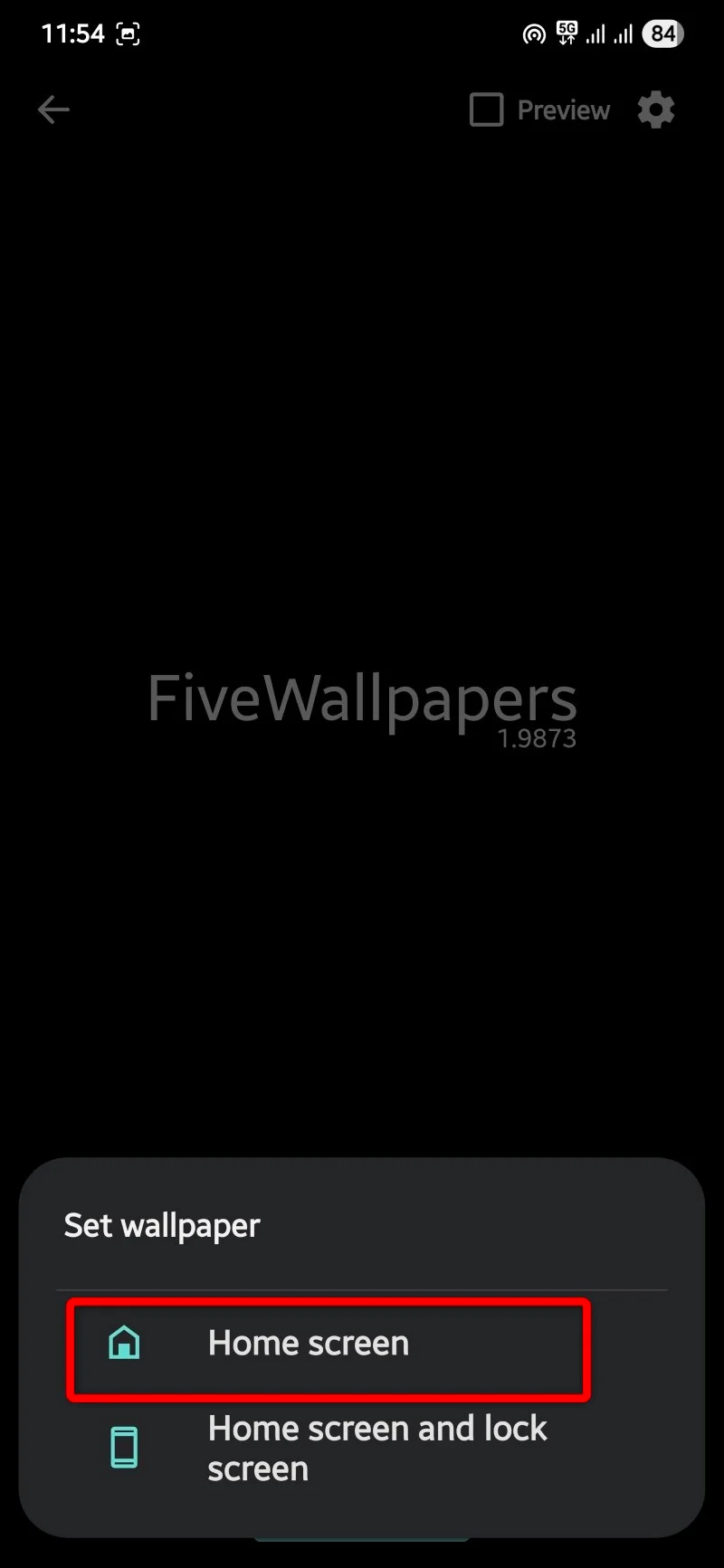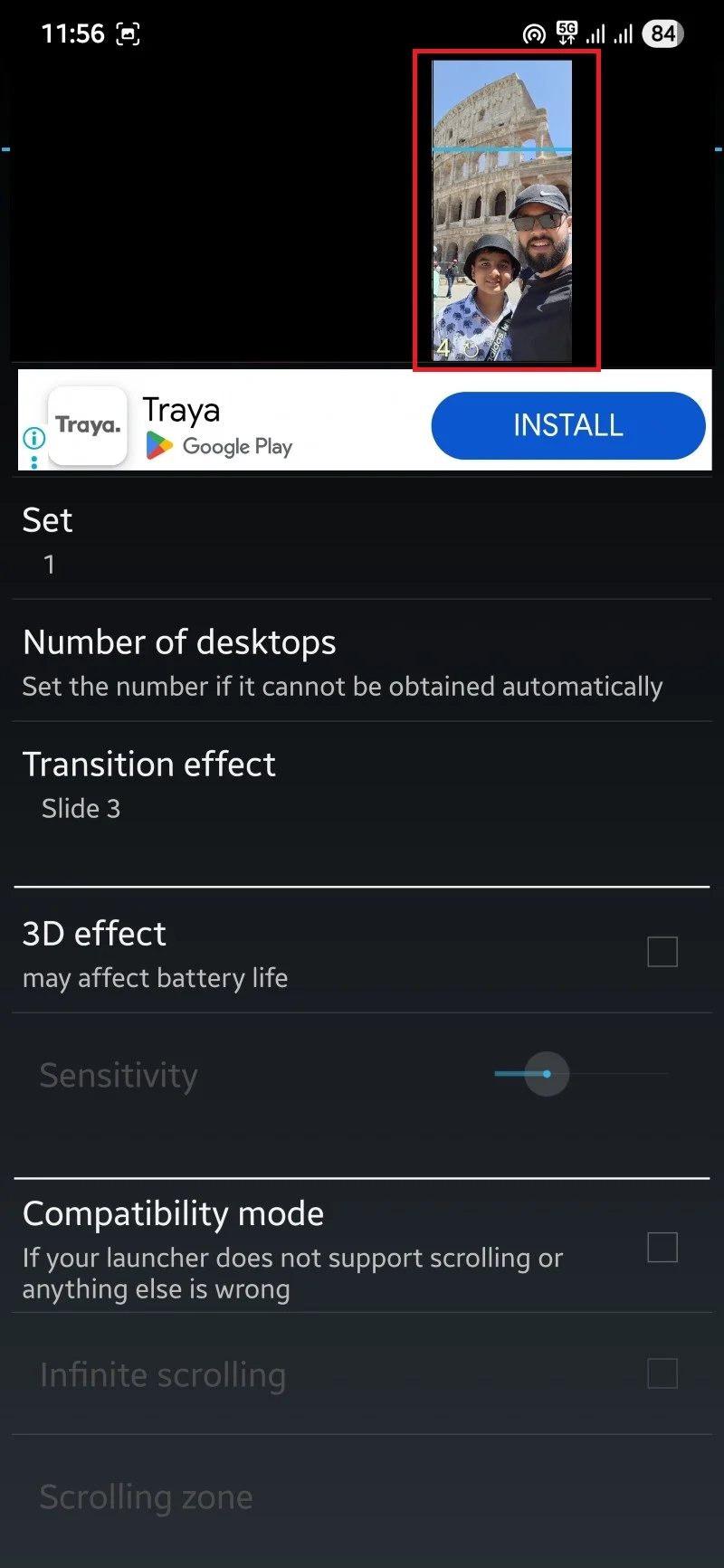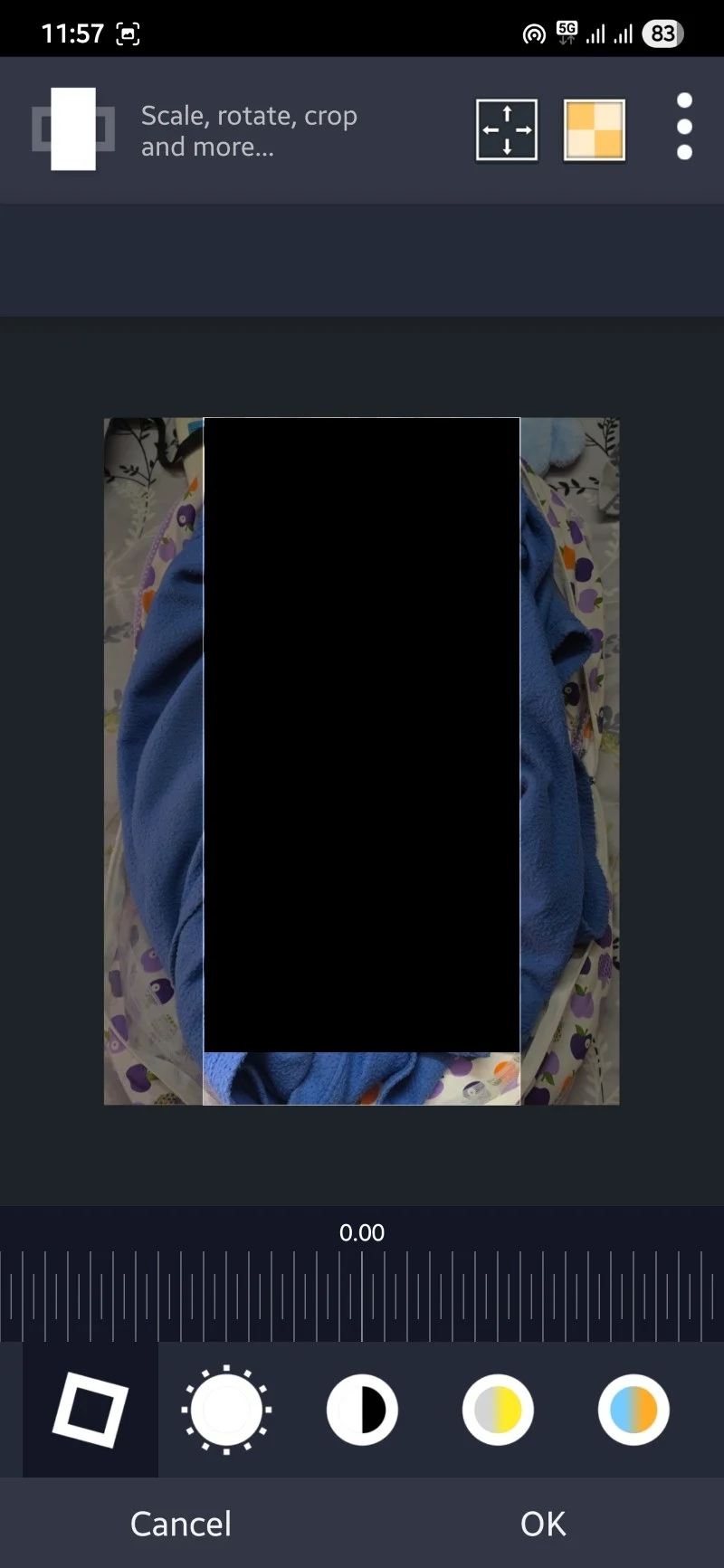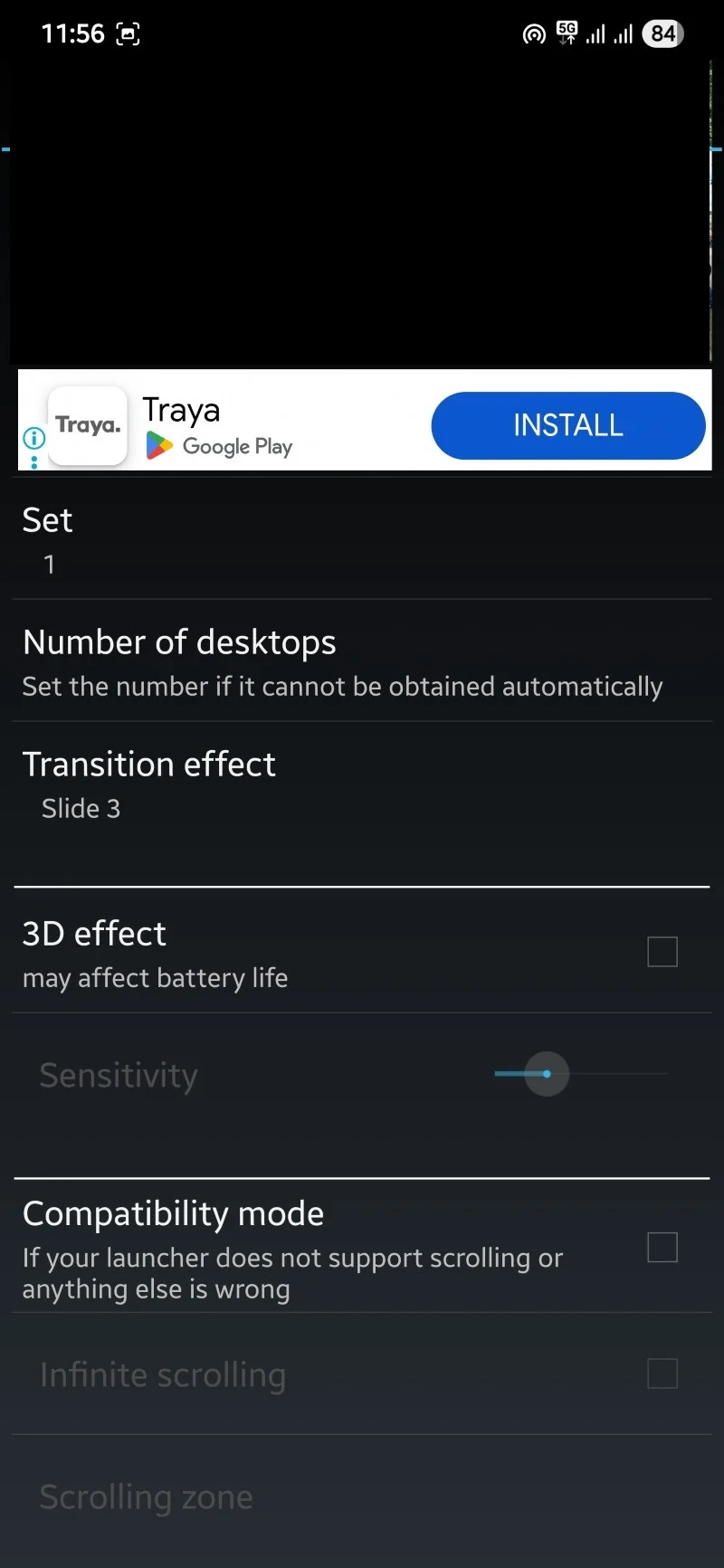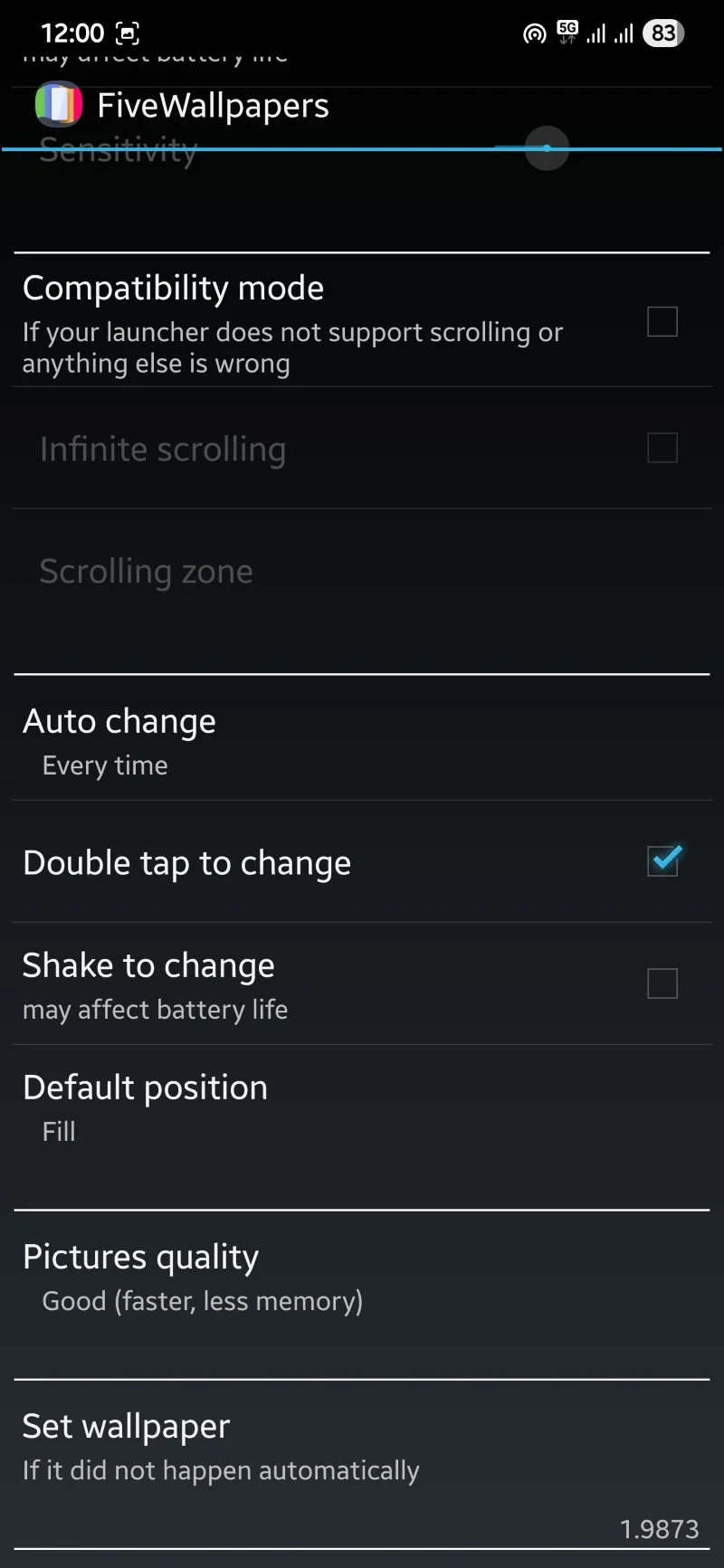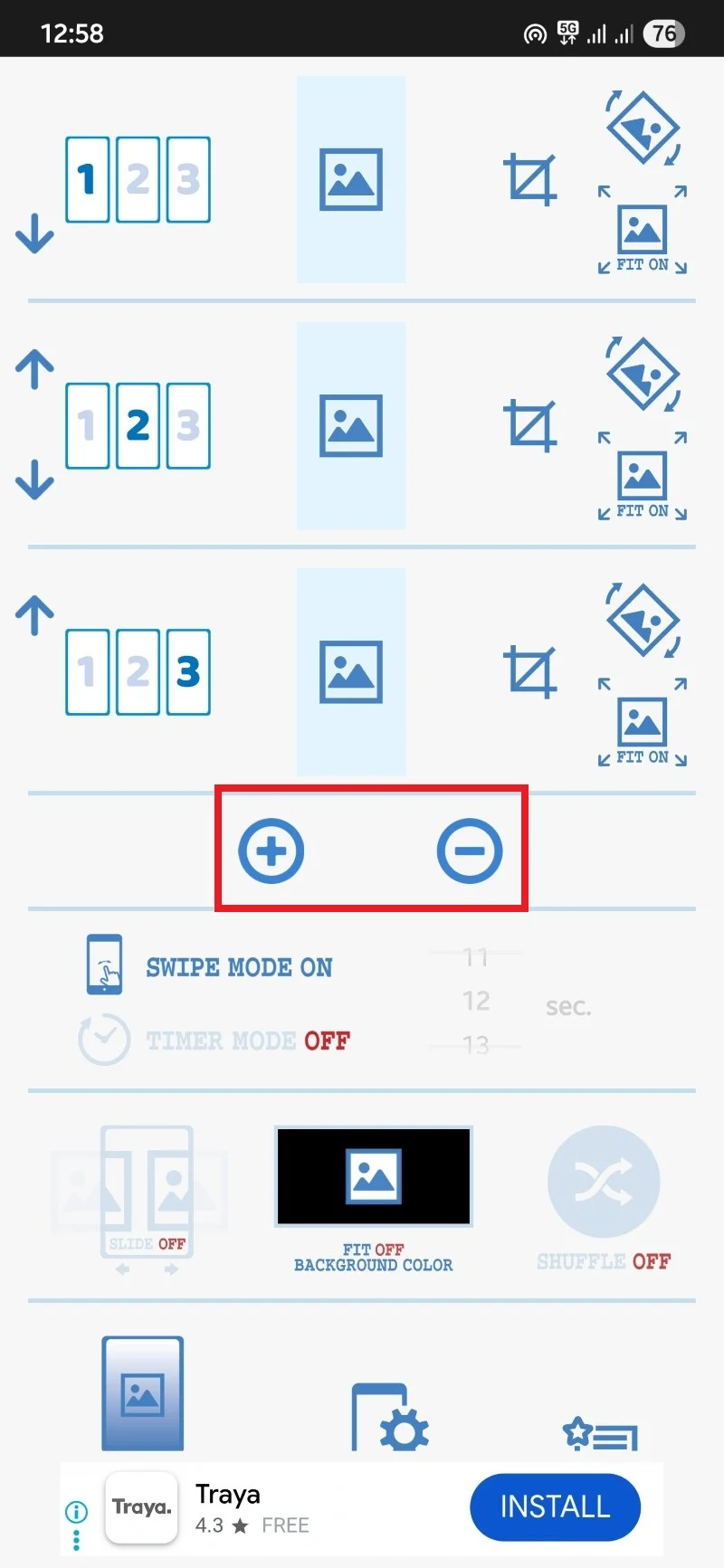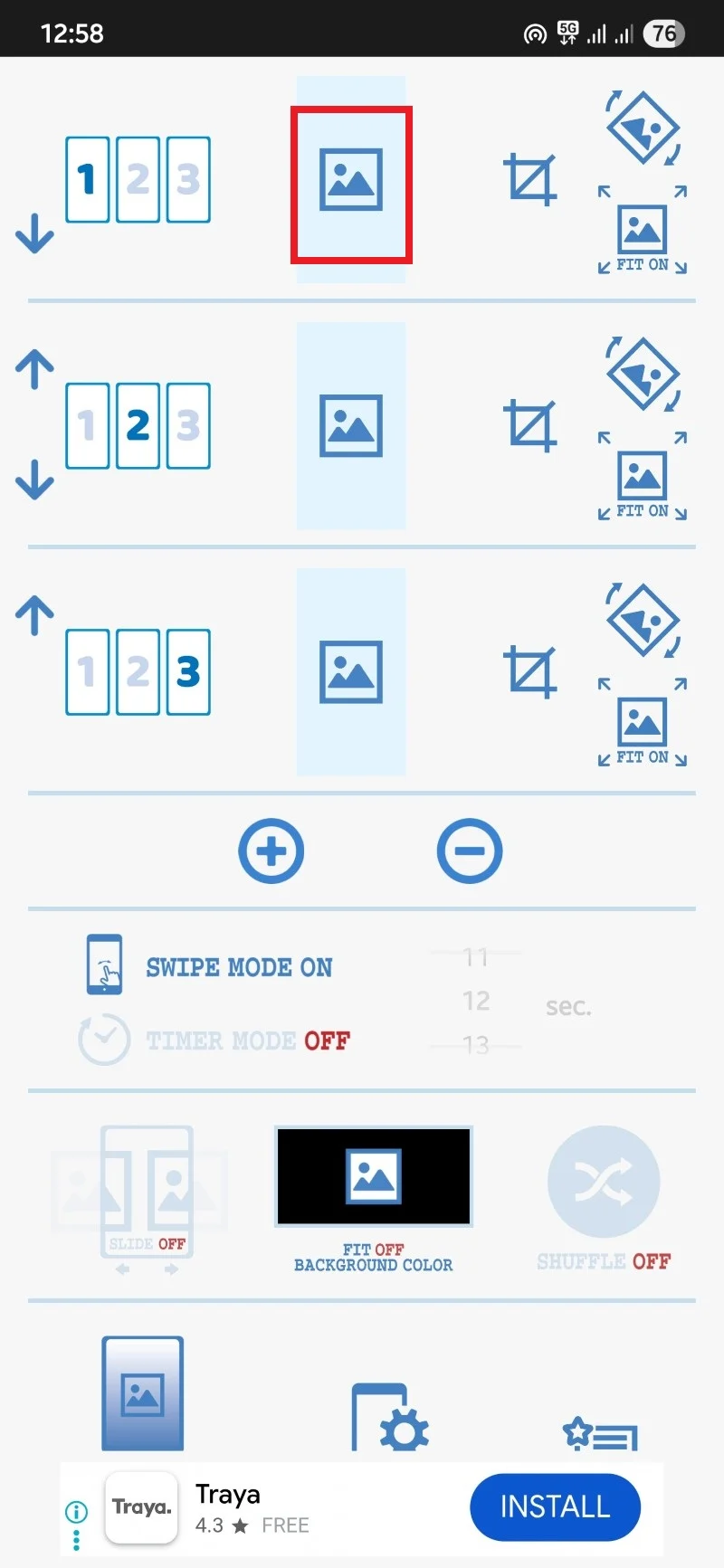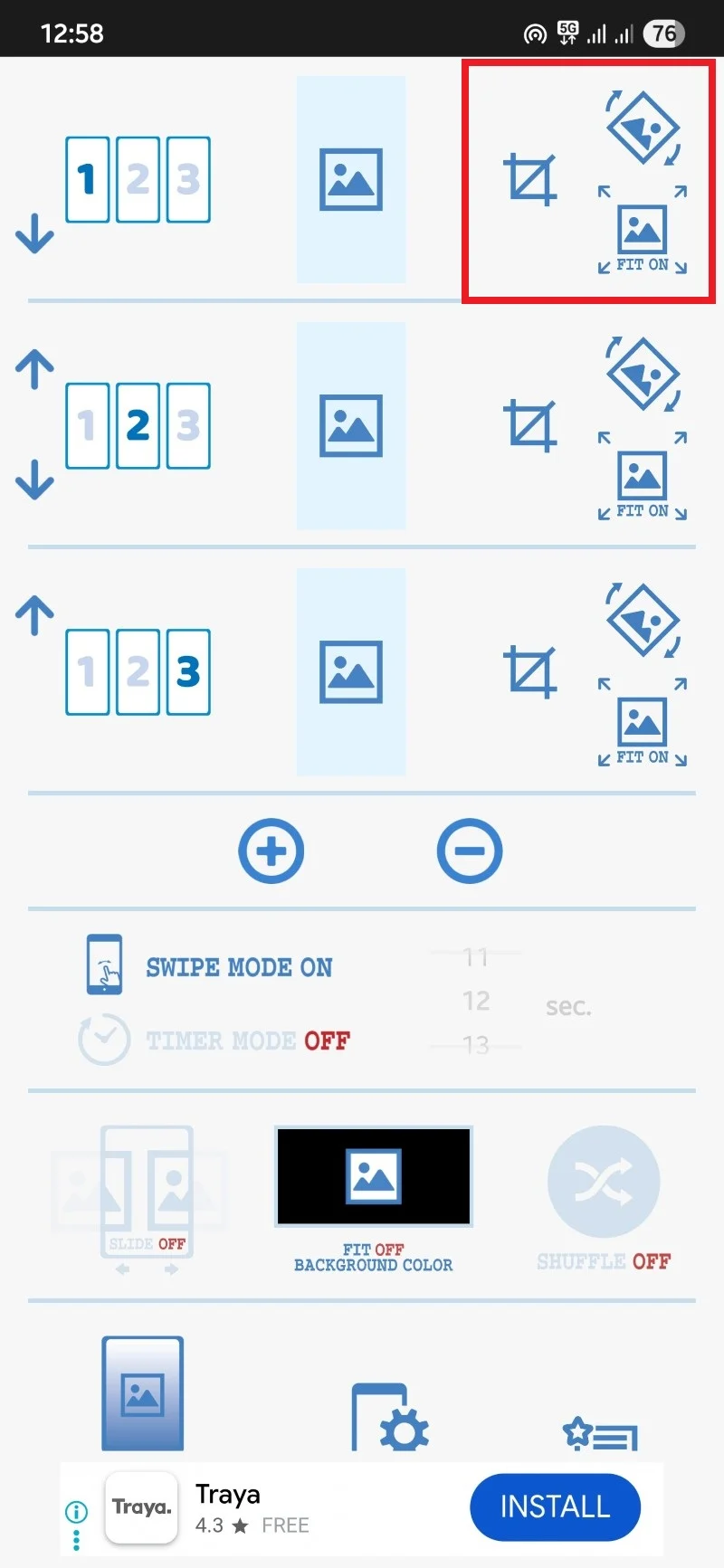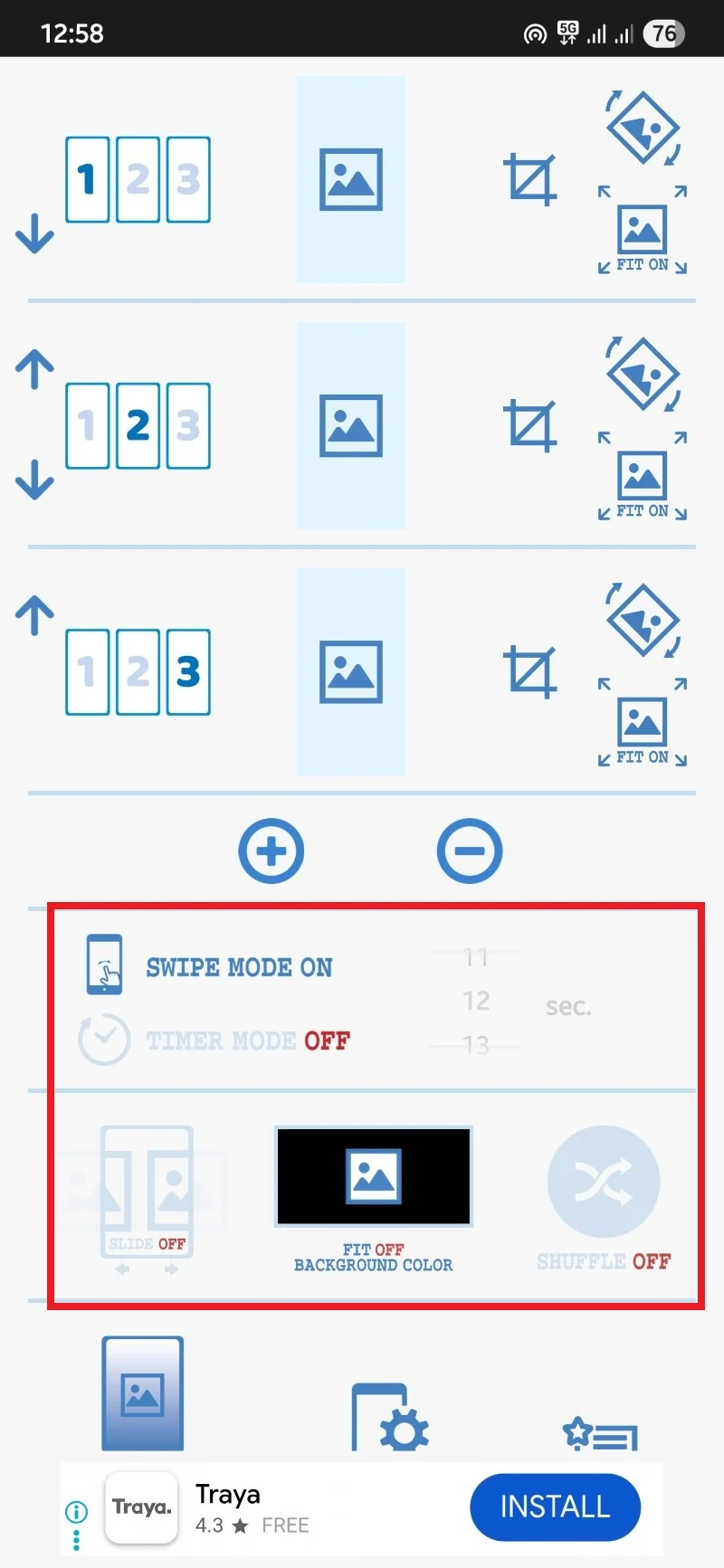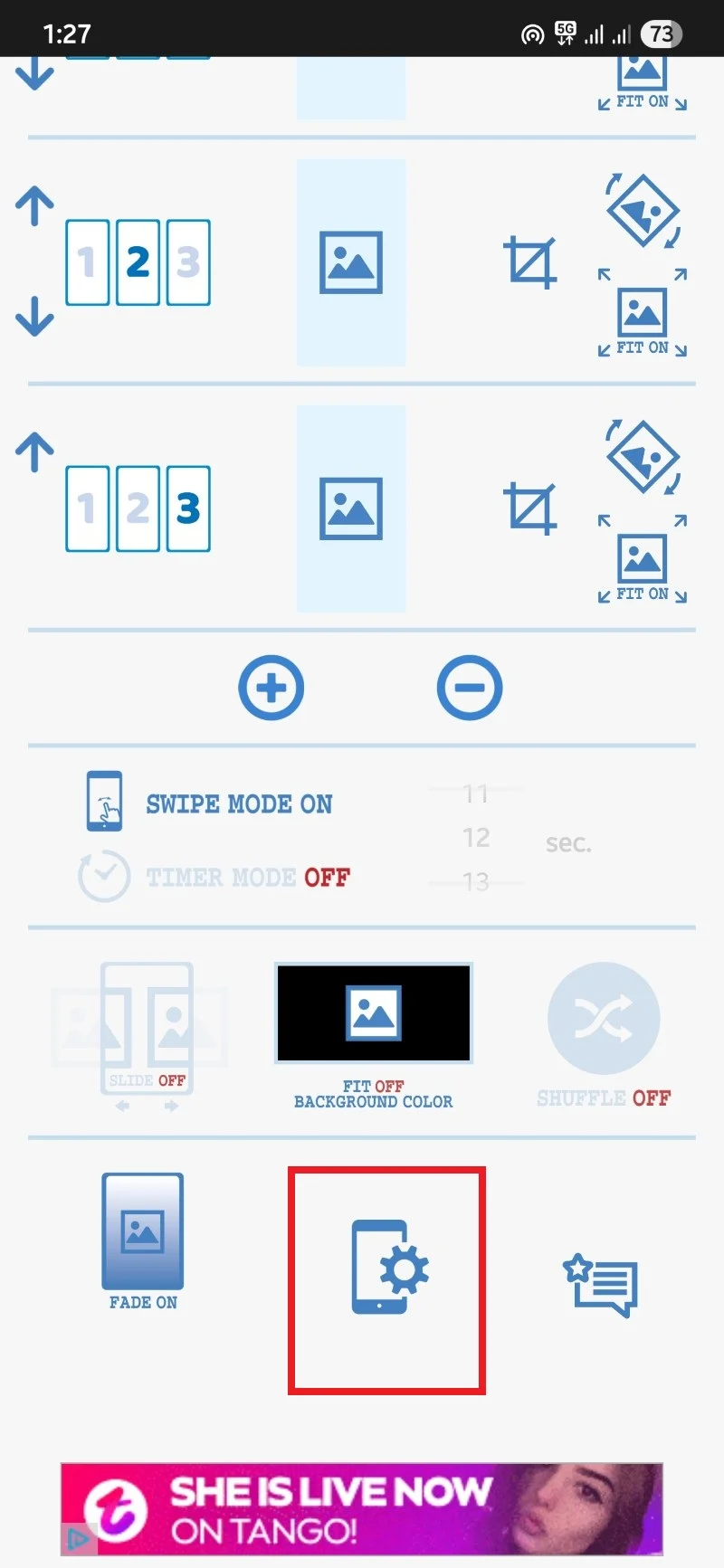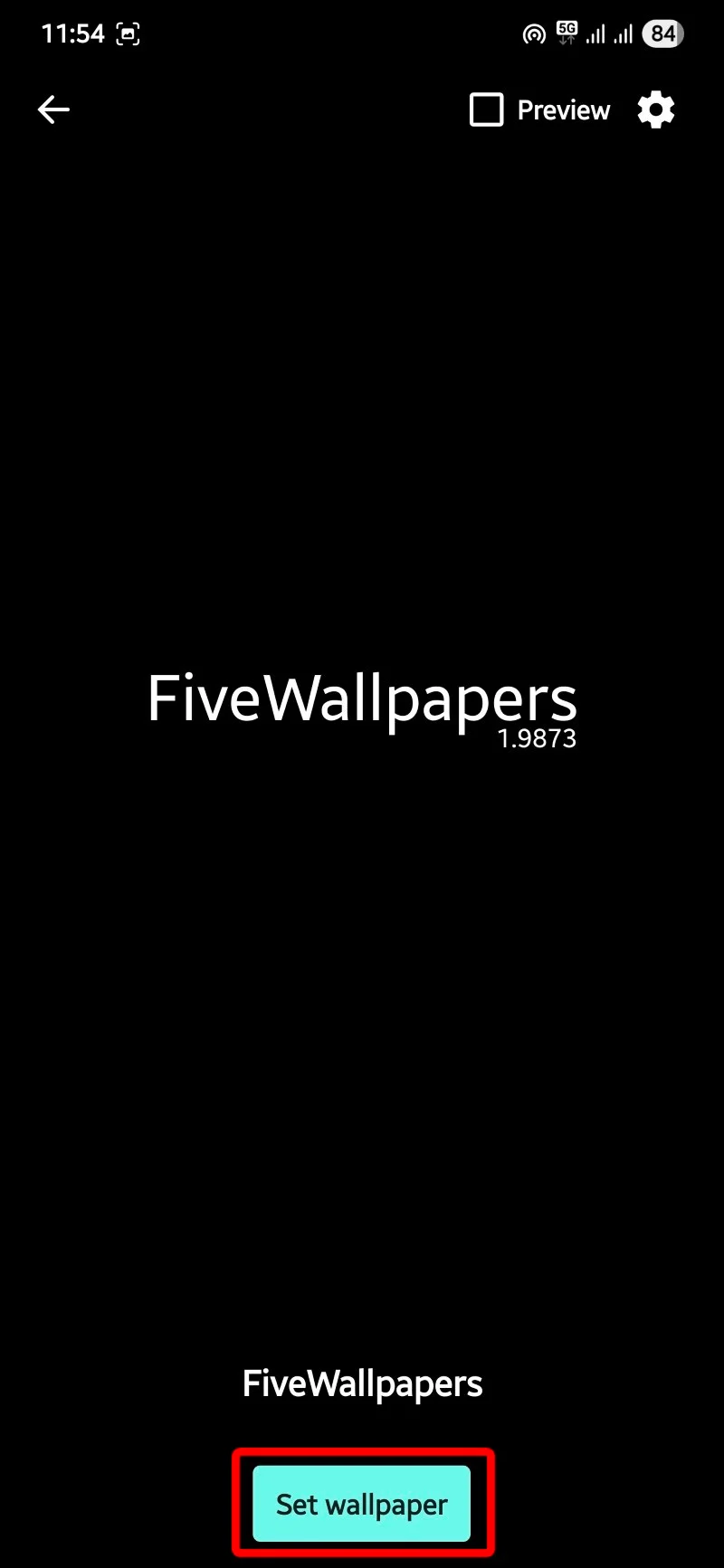Android 홈 화면에 다른 월페이퍼를 적용하는 방법
게시 됨: 2025-09-14Android 사용자가 OS를 고수하게 유지 한 주요 사항 중 하나는 사용자 정의 옵션입니다. iPhone과 달리 Android Phone의 홈 화면을 장식 할 수는 있지만 여전히 다소 제한적입니다. 안드로이드 폰을 사용하면 여러 홈 화면을 사용할 수 있으며 앱이나 위젯을 배치하고 빠르게 액세스하는 데 사용할 수 있습니다. 그러나 일반적으로 각 홈 화면에 개별 벽지를 설정할 수있는 옵션은 없습니다.
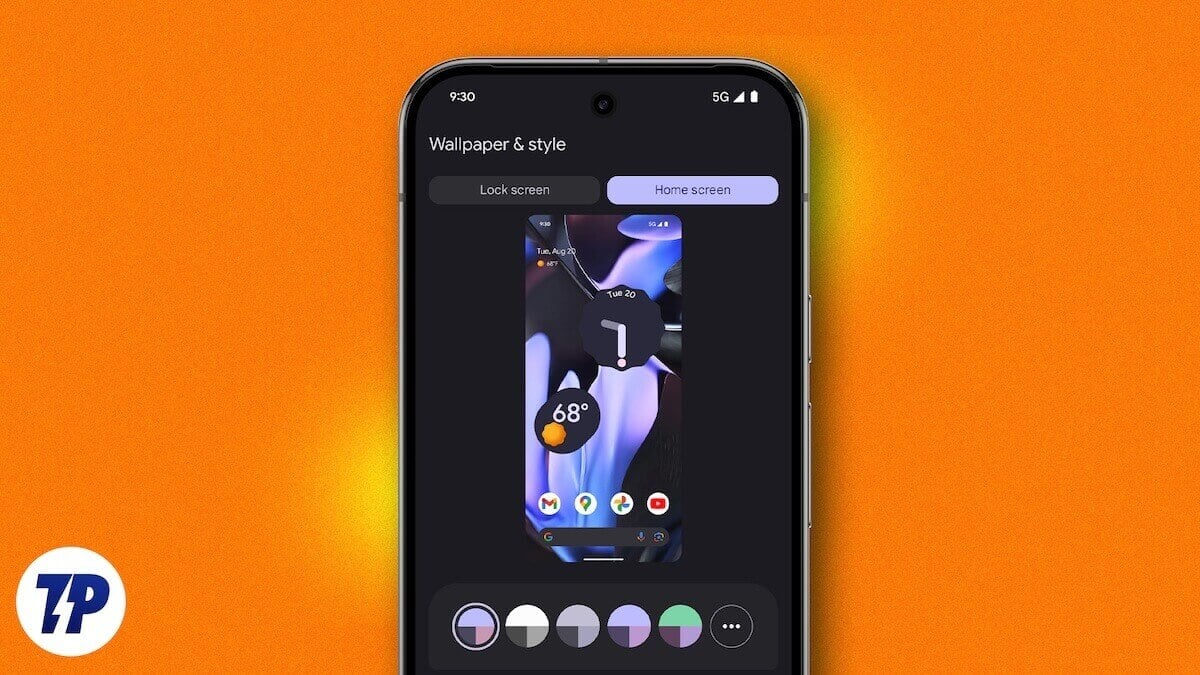
그러나 그것은 Android의 아름다움입니다. 거의 모든 것을위한 앱이 있습니다. 각 홈 화면에 대해 다른 월페이퍼를 설정할 수있는 앱이 많이 있으며 Android 홈 화면에서 새 페이지로 스 와이프 할 때마다 새로운 모습을 제공합니다. 이 안내서에서는 앱을 사용하는 단계와 함께 앱을 공유 할 것입니다. 바로 뛰어 들자.
5 벽지
인기있는 옵션 중 하나이며 개인적으로 사용하는 옵션 중 하나는 FiveWallPapers 앱입니다. 이 앱을 사용하면 홈 화면에서 원하는 것을 정확하게 달성 할 수 있습니다. 각 홈 화면에 대해 다른 월페이퍼를 설정합니다. 휴대 전화 갤러리에서 이미지를 선택하거나 휴대 전화 카메라를 사용하여 스냅 샷을 찍거나 앱이 사진을 찍고 각 홈 화면 페이지에 할당하는 전체 폴더를 선택할 수 있습니다. 이 앱은 몇 개의 딸꾹질에 들어갈 수 있지만 테스트 및 사용에서는 앱이 몇 번 충돌하는 것 외에는 큰 문제에 직면하지 않았습니다. 가장 좋은 점은 앱이 원하는만큼의 화면을 지원한다는 것입니다. 수동으로 숫자를 설정하면됩니다.
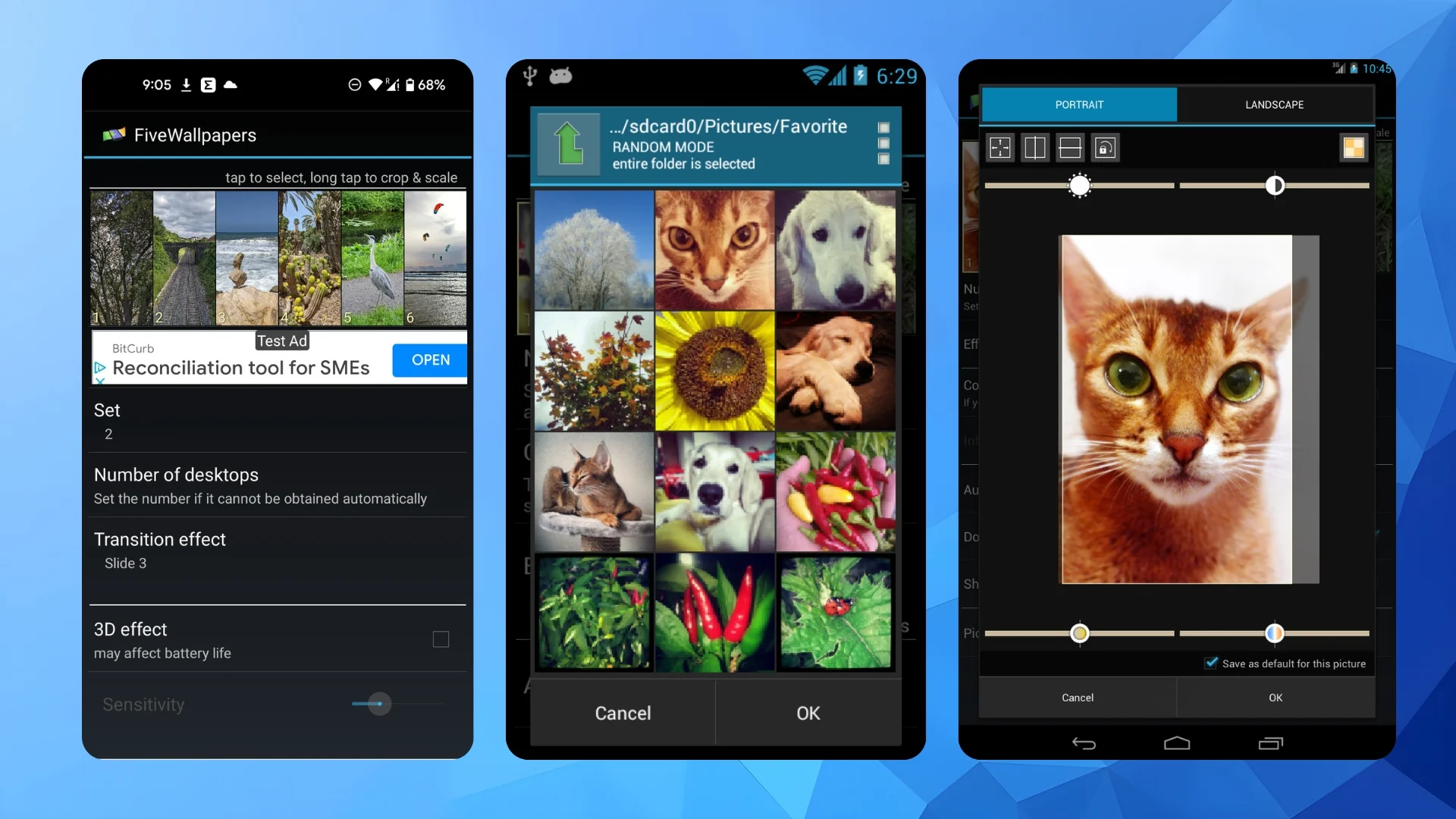
앱 설정 내에 밝기, 대비, 색상, 자르기 및 회전, 전환 효과 등을 조정하는 옵션과 같은 더 많은 사용자 정의가 있습니다. 또한 이중 탭핑, 휴대 전화를 흔들거나 자동으로 전환하여 월페이퍼를 변경할 수도 있습니다. 앱은 일종의 배터리 배수구가 아닙니다.
5WallPapers를 다운로드하십시오
5WallPaper를 사용하는 방법
- Android 장치에서 앱을 다운로드하십시오.
- 앱을 시작 하고 권한을 부여하십시오.
- 벽지 설정 버튼을 누릅니다.
- 홈 화면 과 홈 화면과 잠금 화면의 두 가지 옵션이 표시됩니다. 홈 화면을 선택하십시오.
- 데스크탑 수 옵션을 누르면 홈 화면 수를 선택하십시오. 일부 장치의 경우 자동으로 감지됩니다.
- 이제 상단의 각 이미지를 탭 하고 벽지로 설정하려는 이미지를 선택해야합니다.
- 이미지를 긴 탭하여 편집하십시오. 색상, 밝기, 대비, 이미지를 자르거나 똑 바르게 조정할 수 있습니다.
- 다른 여러 설정을 조정할 수도 있습니다.
- 전환 효과 : 월페이퍼 사이에 전환 효과를 적용합니다.
- 호환성 모드 : 스크롤링을 지원하지 않는 런처의 경우.
- 자동 변경 : 정해진 간격 후에 배경 화면을 자동으로 변경하도록 선택할 수 있습니다.
- 더블 탭 변경 : 홈 화면에서 더블 탭하여 월페이퍼를 변경할 수 있습니다.
- 변화로 흔들어 : 장치를 흔들어 벽지를 변경하십시오.
- 기본 위치 : 벽지가 화면에 채우거나 맞는지 여부를 선택하십시오.
- 화질 : 벽지의 품질을 선택하십시오. 품질이 높을수록 메모리가 더 많이 사용됩니다.
- 사용자 정의를 완료 한 후에는 이전 화면으로 이동하여 적용을 누릅니다.
다중 사진 벽지
Google Play 스토어에서 사용할 수있는 또 다른 인기있는 앱은 각 Android 홈 화면에 대해 다른 월페이퍼를 설정할 수있는 여러 사진 벽지입니다. 이 앱을 사용하는 것은 휴대 전화의 설정 메뉴에서 라이브 벽지로 설정해야하므로 약간 까다 롭습니다. 말도 안되는 앱이며, 출시되면 바로 포인트로 이동합니다.

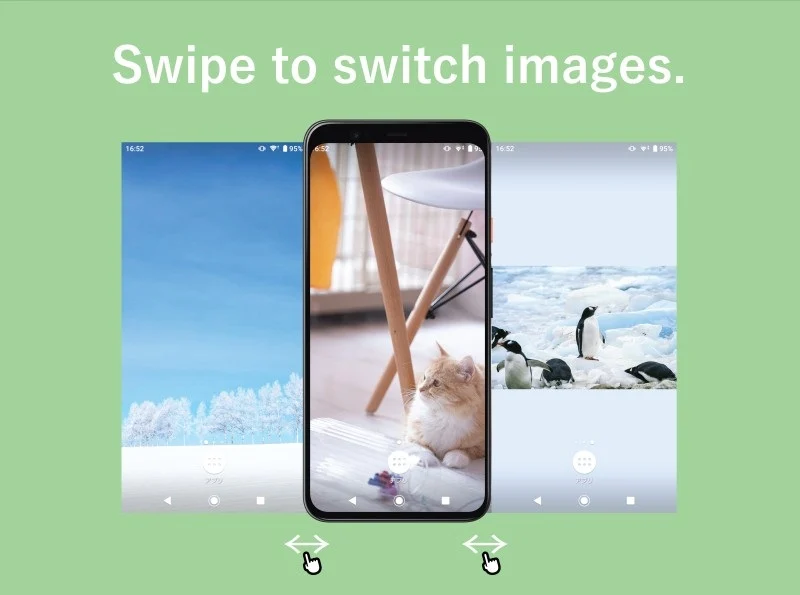
인터페이스는 최소한이므로 자신을 알아 내야합니다. 고맙게도 아래 가이드는 적절한 설명을 제공합니다. FiveWallPapers 앱과 달리 페이드 효과 및 타이머를 제외하고는 많은 사용자 정의를 제공하지 않습니다. 그러나 전반적으로 다른 Android 홈 화면에 대해 다른 월페이퍼를 설정하는 것은 괜찮은 앱입니다.
여러 사진 벽지를 다운로드하십시오
여러 사진 벽지 앱을 사용하는 방법
- 플레이 스토어에서 앱을 다운로드하십시오.
- 앱을 시작하십시오.
- 최소한의 인터페이스가 표시됩니다. 기본적으로 앱은 3 개의 홈 화면을 선택합니다. + 또는 - 버튼을 탭하여 홈 화면을 추가하거나 제거 할 수 있습니다.
- 중간 이미지 버튼을 탭하여 전화 갤러리에서 이미지를 선택하십시오.
- 이미지를 선택한 후 이미지 선택 오른쪽에 3 개의 버튼이 있습니다 : 자르기, 회전 및 맞춤.
- 몇 가지 더 사용자 정의 옵션이 있습니다
- 스 와이프 모드 : 홈 화면에서 이미지를 스 와이프 할 수 있습니다.
- 타이머 : 이미지가 자동으로 변경되는 시간을 선택할 수 있습니다.
- 슬라이드 애니메이션 : 슬라이딩 애니메이션을 선택할 수 있습니다.
- 적합 : 이것이 꺼지면 전체 이미지가 중앙에 나타나며, 지원되지 않은 종횡비가 색상 배경으로 나타납니다.
- 셔플 : 이미지를 무작위로 표시합니다. 선택한 이미지는 표시되지 않습니다. 따라서 켜지는지 확인하십시오.
- 사용자 정의가 완료되면 전화와 기어 아이콘 으로 하단 중앙에있는 버튼을 탭하십시오.
- 세트 벽지를 누릅니다.
각 홈 화면을 개별적으로 사용자 정의하십시오
이 앱 사용의 가장 중요한 부분은 Android 홈 화면에서 각 페이지를 별도로 사용자 정의 할 수 있다는 것입니다. 예를 들어, 즉시 액세스하려는 첫 번째 페이지에 위젯, 캘린더, 음성 녹음기 또는 기타 단축키를 바로 보관할 수 있습니다. 다음 페이지에서는 자주 사용하는 앱 아이콘을 유지하도록 선택할 수 있습니다. 다음 페이지에서는 사진 앨범이나 폴더를 유지하도록 선택할 수 있습니다. 이 앱은 실제로 Android 기기 (실제로 귀하의 Android 기기)를 만들 수있는 유연성을 제공합니다. 이 안내서에 나열된 앱과 다른 앱을 사용하는 경우 아래 의견에 알려주십시오. 사용자 정의에 빠지면 Pro와 같은 Android 홈 화면을 사용자 정의 할 수있는 몇 가지 팁을 제공하는 가이드를 살펴볼 수 있습니다.